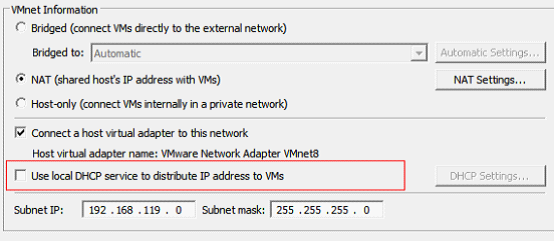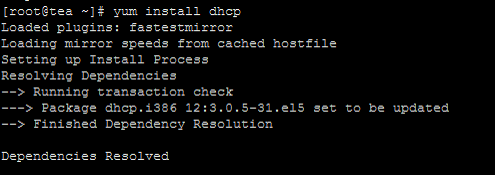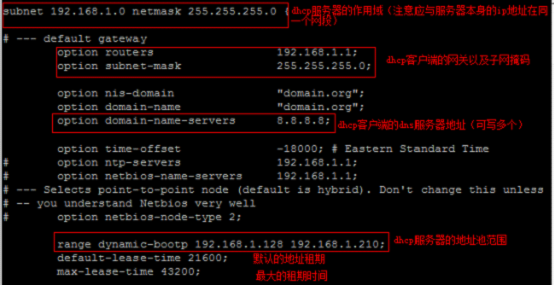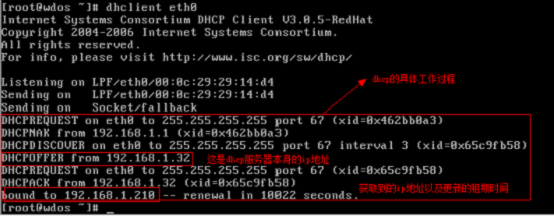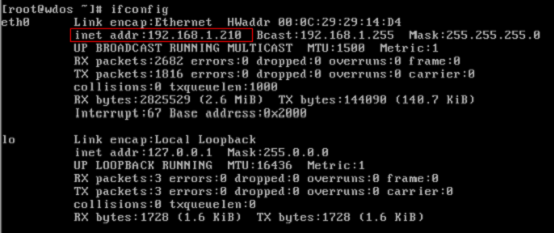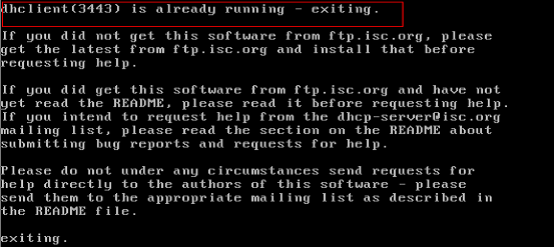dos/">wdOS是一個基於CentOS版本精簡優化過的Linux服務器系統,大部分保留著centos服務,DHCP(動態主機配置協議)就是其中的一個。通過配置DHCP服務器可以動態給DHCP客戶端分配ip地址,子網掩碼,網關以及DNS服務器的地址等等。
DHCP的工作原理可以歸結為四個階段,這些階段是IP租用請求、IP租用提供、IP租用選擇、IP租用確認。
1、IP租用請求:在任何時候,客戶計算機如果設置為自動獲取IP地址,那麼在它開機時,就會檢查自己當前是否租用了一個IP地址,如果沒有,它就向DCHP請求一個租用,由於該客戶計算機並不知道DHCP服務器的地址,所以會用255.255.255.255作為目標地址,源地址使用0.0.0.0,在網絡上廣播一個DHCPDISCOVER消息,消息包含客戶計算機的媒體訪問控制(MAC)地址(網卡上內建的硬件地址)以及它的NetBIOS名字。
2、IP租用提供:當DHCP服務器接收到一個來自客戶的IP租用請求時,它會根據自己的作用域地址池為該客戶保留一個IP地址並且在網絡上廣播一個來實現,該消息包含客戶的MAC地址、服務器所能提供的IP地址、子網掩碼、租用期限,以及提供該租用的DHCP服務器本身的IP地址。
3、IP租用選擇:如果子網還存在其它DHCP服務器,那麼客戶機在接受了某個DHCP服務器的DHCPOFFER消息後,它會廣播一條包含提供租用的服務器的IP地址的DHCPREQUEST消息,在該子網中通告所有其它DHCP服務器它已經接受了一個地址的提供,其他DHCP服務器在接收到這條消息後,就會撤銷為該客戶提供的租用。然後把為該客戶分配的租用地址返回到地址池中,該地址將可以重新作為一個有效地址提供給別的計算機使用。
IP租用確認:DHCP服務器接收到來自客戶的DHCPREQUEST消息,它就開始配置過程的最後一個階段,這個確認階段由DHCP服務器發送一個DHCPACK包給客戶,該包包括一個租用期限和客戶所請求的所有其它配置信息,至此,完成TCP/IP配置。
本文試圖在wdOS系統下搭建DHCP服務器,具體的配置過程如下:
二.配置過程:
1.配置開始之前:
1.先禁用vmware的DHCP服務:
1)在vmware程序菜單中,選擇Edit – Virtual Network Editor
2)不要勾選use local dhcp service to distribute ip address to vms 這個選項,應用。
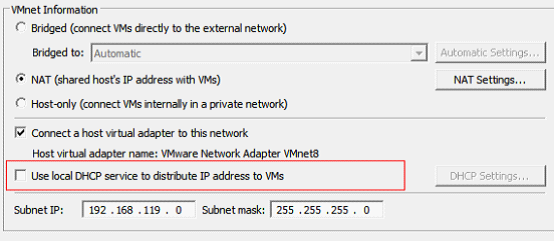
檢查是否配置了DHCP服務器本身的ip地址,子網掩碼,網關和dns服務器地址:
你可以使用ifconfig查看是否在安裝時設置了ip地址,還有一點需要注意的是你的dhcp服務器的網絡配置應該是手動配置的。
3.配置Linux DHCP服務器
安裝DHCP主程序:
在安裝之前先檢查dhcp主程序包是否安裝:

顯示只是安裝了dhcp客戶端的程序包,因此可以使用yum install dhcp來安裝dhcp的主程序包:
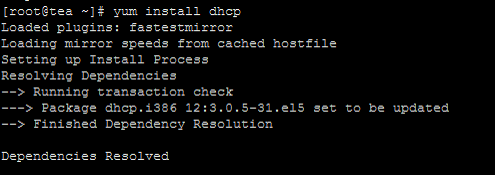
修改主配置文件/etc/dhcpd.conf
注意到:當DHCP主程序包安裝好之後會自動生成主配置文件的范本文件/usr/share/doc/dhcp-3.0.5/dhcpd.conf.sample,同時在/etc目錄下也會建立一個空白的dhcpd.conf主配置文件,將范本配置文件復制到/etc目錄下的dhcpd.conf主配置文件中:

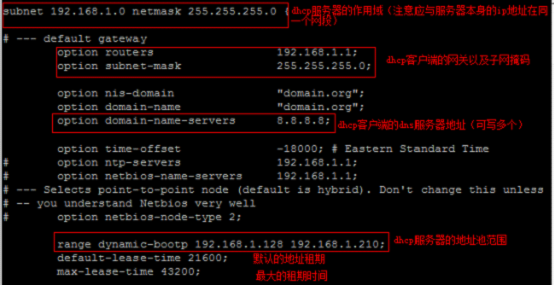
4.重啟dhcpd服務:

測試結果:
使用dhclient eth0 使得網卡eth0 作為dhcp的客戶 端
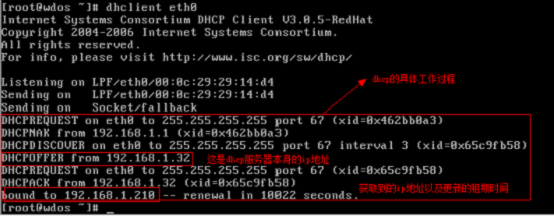
同時,也可以使用命令ifconfig 查看獲取到的ip地址:
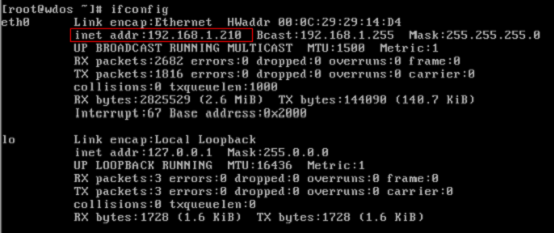
P.s. 細心的讀者可能會發現,獲取到的ip地址正好是我原本設定的dhcp服務器地址池裡最大的ip地址,這與我們熟悉的windows系統下的dhcp服務獲取的ip地址剛好是相反的。
可能會遇到的問題:
1.在測試之前可以把防火牆關閉,可以使用命令: service iptables stop 來關閉
2. 如果在測試的過程中出現下圖的錯誤:(提示dhclient 已存在)
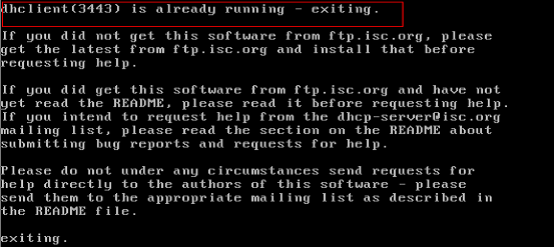
可以使用命令 :kill -9 +提示的進程號(我這裡提示的是3443)將該進程關閉,重新獲取即可。
本文教程摘自 wdlinux論壇 http://www.wdlinux.cn/bbs/,轉載請注明!